Im Laufe der Jahre hat sich Apples native Karten-App dramatisch verbessert; Es enthält jetzt einige erstaunliche bemerkenswerte Funktionen wie „Umsehen“ und Fahrradanweisungen. Es ist jedoch weiterhin exklusiv nur für Apple-Geräte verfügbar.
Aber was ist, wenn Sie ein iOS/macOS-Gerät neben einem Nicht-Apple-Gerät verwenden? Was ist, wenn Sie Apple Maps auf Ihrem Android-Telefon oder Windows-PC oder -Tablet erkunden und verwenden möchten? Nun, wir haben genau den Trick für Sie; weiter scrollen.
- Verwenden Sie DuckDuckGo, um Apple Maps auf allen Nicht-Apple-Geräten zu öffnen
- Betreiben Sie Apple Maps auf einem Windows-PC
- Verwenden Sie Apple Maps auf Ihren Android-Smartphones und -Tablets
- Apple Map-Tipps für die Browseransicht
- Einschränkung von Apple Maps auf Android und Windows
Verwenden Sie DuckDuckGo, um Apple Maps auf allen Nicht-Apple-Geräten zu öffnen
Um Apple Maps unter Windows oder Android zu verwenden, verwenden Sie eine der beliebtesten datenschutzorientierten Suchmaschinen, DuckDuckGo. Die Plattform verwendet Apple Maps als Standard-Mapping-Software, um den Datenschutzstatus zu wahren.
Wenn Sie also die Suchmaschine des Webbrowsers auf DuckDuckGo umstellen, erhalten Sie fast ungehinderten Zugriff auf Apple Maps; mal sehen wie:
Apple Maps auf Windows-PC betreiben
- Öffnen Sie einen Webbrowser Ihrer Wahl und gehen Sie zu DuckDuckGo.com .
- Geben Sie den Ort oder die Adresse ein in der Suchleiste und klicken Sie auf Los (Lupensymbol).
- Wählen Sie hier Karten aus aus der direkt unter der Suchleiste angezeigten Option.
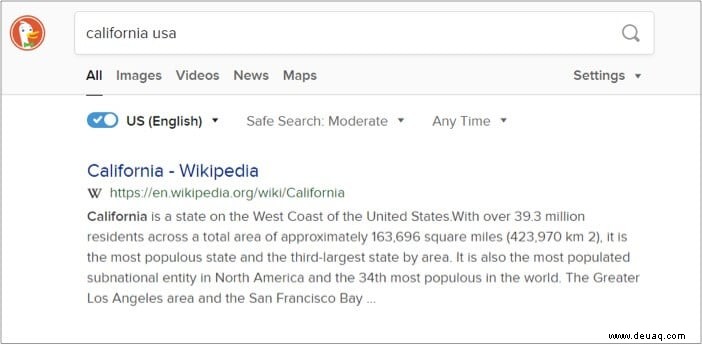
- Klicken Sie auf die Wegbeschreibung Tab, um Wegbeschreibungen für Autofahrer oder Fußgänger zu erhalten.
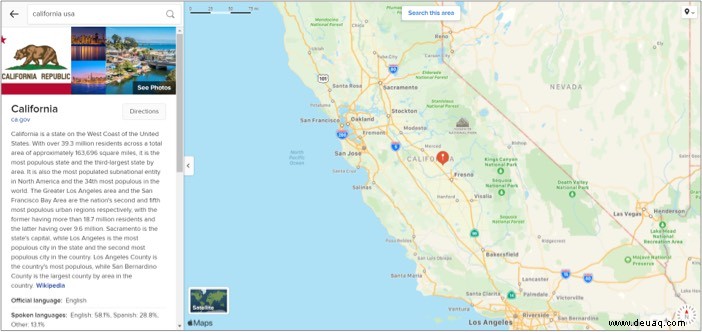
Hinweis: Der Trick funktioniert mit allen gängigen Webbrowsern, Chrome, Firefox, Opera, Edge und sogar Safari, unabhängig davon, welches Gerät Sie verwenden.
Verwenden Sie Apple Maps auf Ihren Android-Smartphones und -Tablets
- Starten Sie den Webbrowser Ihrer Wahl und öffnen Sie DuckDuckGo .
- Geben Sie den Ort oder die Adresse ein zuzuordnen und tippen Sie auf das Lupensymbol .
- Wählen Sie die Karten aus Option und tippen Sie auf Wegbeschreibung für Fahr- oder Gehanweisungen.
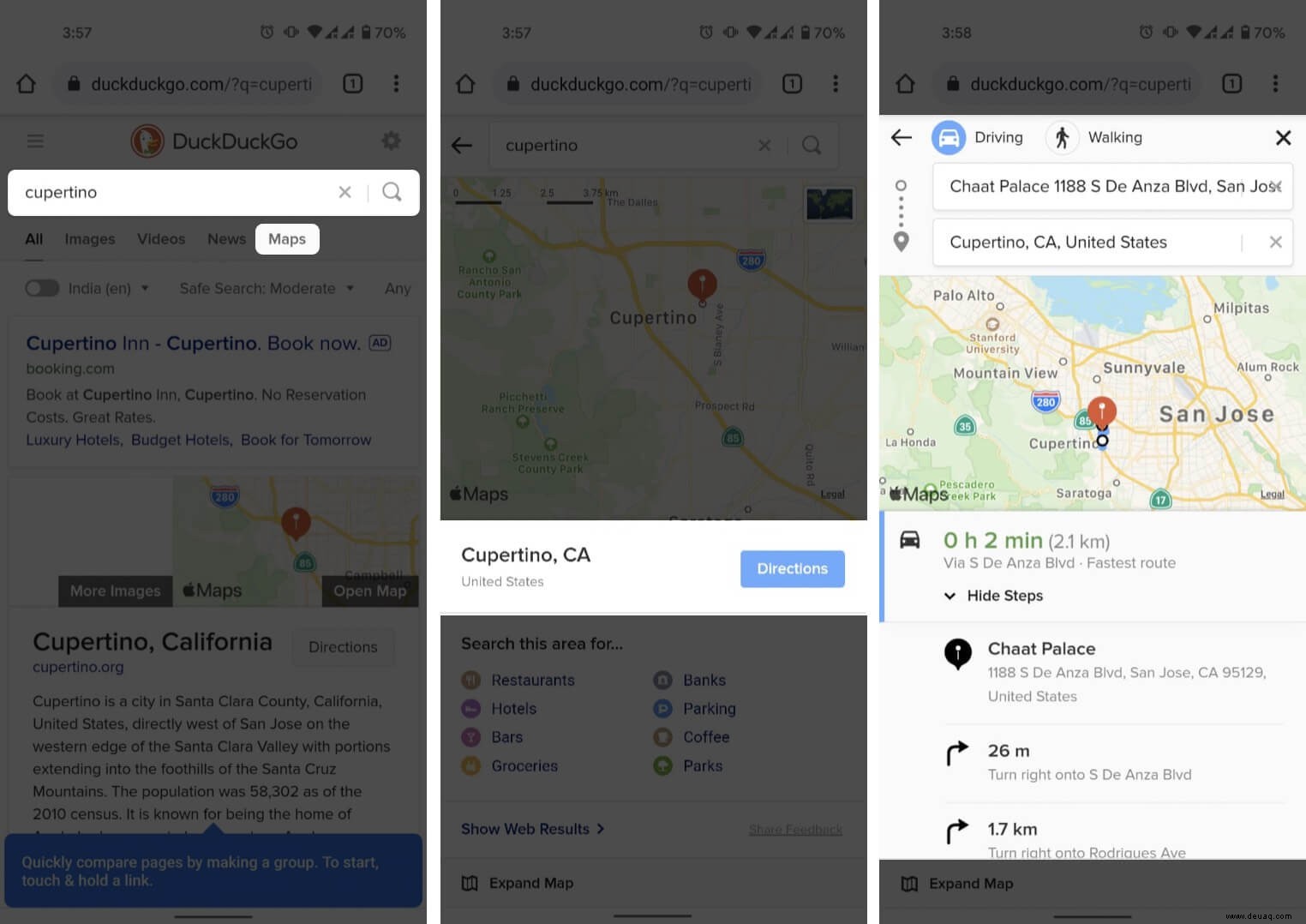
Hinweis: Da Ihr Gerät nicht über die Apple Maps-App verfügt, wird die Navigation zu Google Maps oder einer anderen von Ihnen bevorzugten Karten-App umgeleitet.
Apple Maps-Tipps für die Browseransicht
Warum nur die Karte eines Gebiets erkunden, wenn DuckDuckGo einige Vorteile im Ärmel hat? Das sind sie
Verfeinern Sie Ihre Suche
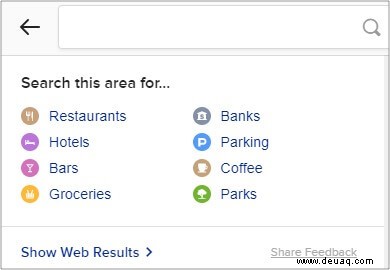
Wenn Sie Apple Maps über DuckDuck Go auf einem Mobilgerät verwenden, werden einige Suchverfeinerungsoptionen auf der Registerkarte Richtung angezeigt. Damit können Sie die Suche nach bestimmten Points of Interest wie Restaurants, Hotels, Lebensmittelgeschäften, Bahnhöfen, Geldautomaten usw. weiter einschränken.
Wenn Sie dieses Feld nicht sehen können, klicken Sie unten auf der Seite auf Details anzeigen.
Satellitenansicht:
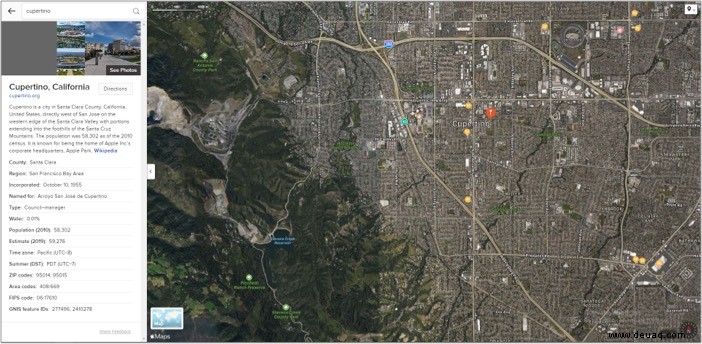
Das ist verdammt einfach! Tippen Sie einfach auf das kleine Kartenbild auf der Seite, um zwischen der Karten- und der Satellitenansicht zu wechseln.
Dunkelmodus:
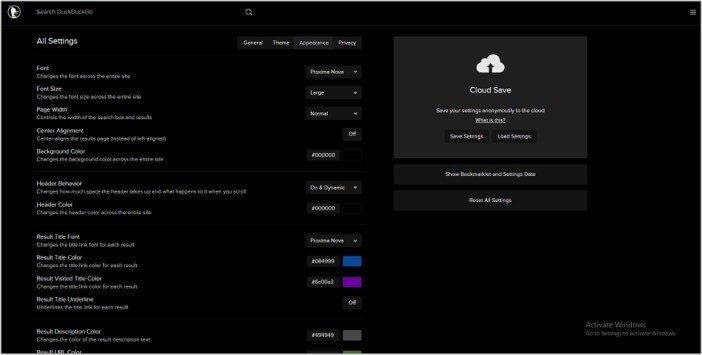
In der Smartphone- oder Tablet-Version passt die Plattform die Systemeinstellung automatisch an. Und wenn Sie möchten, dass die PC-Version im Dunkelmodus läuft, klicken Sie auf das Hamburger-Symbol (dreizeiliges Symbol) auf der Hauptseite → Alle Einstellungen → Aussehen . Ändern Sie hier den Hintergrundfarbcode in #000000, und das war's!
Einschränkung von Apple Maps auf Android und Windows
Während die Integration von DuckDuckGo mit Apple Maps es Ihnen ermöglicht, die Karten anzuzeigen und zu erkunden, bietet sie kein vollständiges oder erschöpfendes Erlebnis;
- Keine Navigation: Wie bereits erläutert, wird der Navigationsteil je nach Einstellung zu Google Maps, Bing Maps oder Here Maps umgeleitet.
- Kann keine Route planen: Über das Webinterface kann man keinen Ort einzeichnen oder anpinnen, daher ist es ziemlich nutzlos, wenn es um die Routenplanung geht.
- Keine Verkehrs- oder ÖPNV-Unterstützung: Obwohl Apple diese Dienste in seiner Maps-App anbietet, unterstützt die Webversion diese Funktion leider nicht.
Es klingt zwar faszinierend und etwas schelmisch, Apple Maps auf Windows- und Android-Geräten zu verwenden, aber die Einschränkungen überwiegen die Vorteile.
Da das Verfahren jedoch nicht so komplex oder zeitaufwändig und datenschutzorientierter ist als Google Maps, schlage ich vor, es zu übernehmen.
Möchten Sie mehr über Apple Maps erfahren? Diese Artikel können helfen:
- Fahrradrouten in Apple Maps erhalten
- iOS 15:FaceTime auf Android und Windows
- So legen Sie eine Stecknadel in Apple Maps auf dem iPhone oder iPad ab
- Beste Verkehrs-Apps für iPhone und iPad